5 Formas Efectivas de Eliminar tu ID Apple de Forma Segura y Sencilla
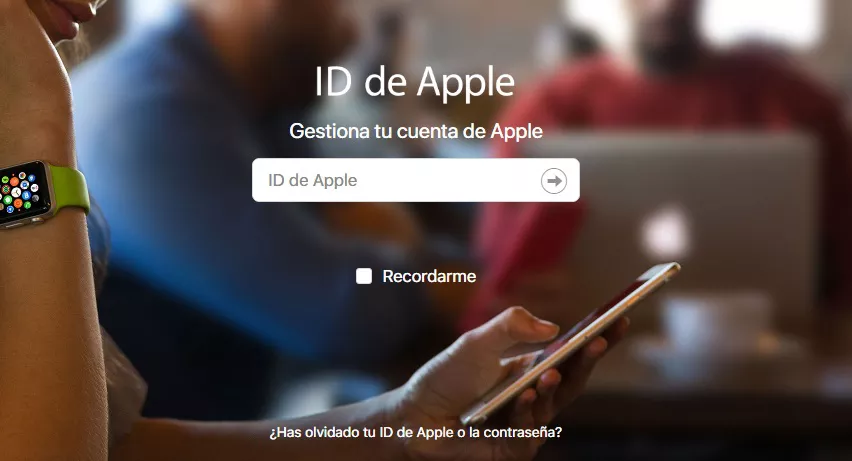
Además, si permitiste que alguien más usara tu iPhone y se registrara con su propio ID de Apple, podrías enfrentar dificultades para descargar aplicaciones o realizar compras. Afortunadamente, hay soluciones para resolver estos problemas, siempre y cuando tengas acceso al dispositivo y conozcas tu código de acceso o contraseña. En 2023, existen herramientas populares que te ayudarán a eliminar el ID de Apple de forma efectiva y recuperar el control total de tu iPhone.
Opción 1: Cómo eliminar ID Apple sin contraseña con un clic
Tenorshare 4uKey es un programa que ha sido creado para ayudarte a resolver problemas relacionados a claves y bloqueos.
La nueva versión de esta herramienta te ofrece la función de borrar id apple sin contraseña. Esta es una solución realmente útil para escapar de las medidas restrictivas de Apple.
-
Descarga e instala este programa en tu PC o Mac. Abre la herramienta y
escoge la opción Eliminar ID de Apple.

-
Conecta el dispositivo a la computadora utilizando un cable USB. Haz clic
en “Empezar” para continuar.

-
4uKey empieza a eliminar tu cuenta de Apple. Te recordamos que si tienes
una versión anterior a iOS 10.2, vas a perder los datos guardados en el
teléfono. Todo el proceso tomará unos segundos.
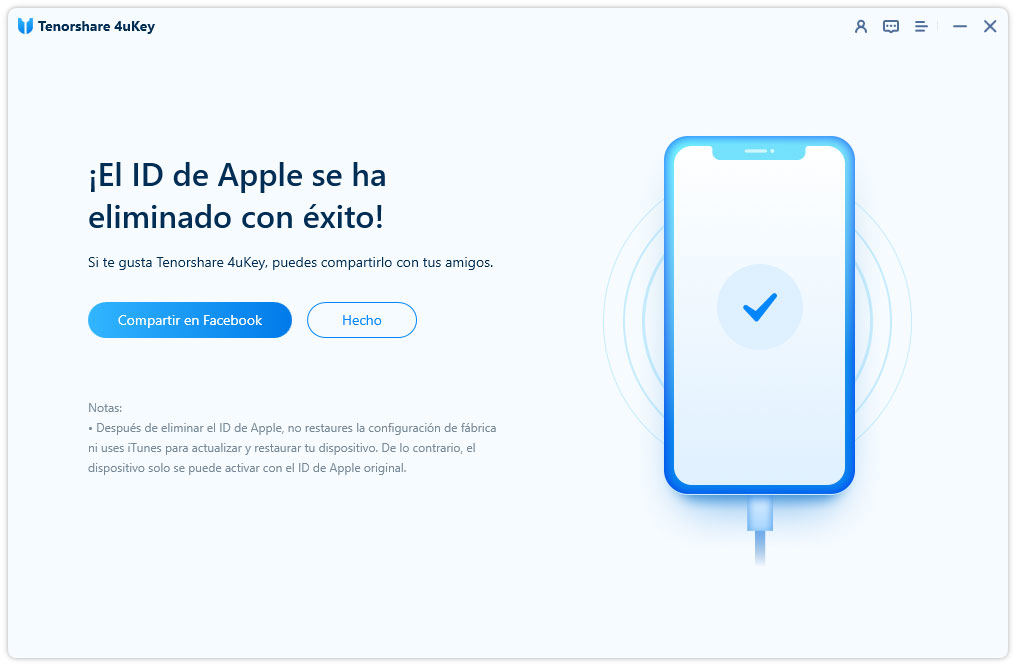
Podrás seguir las instrucciones del siguiente video. Verás que el proceso es fácil y rápido.
Lectura relacionada: ¿Qué sucede si olvide la contraseña de ID de Apple en iPad?
Opción 2: Cómo borrar ID de Apple cerrando la sesión
Si siemplemente deseas salir de tu cuenta Apple para iniciar sesión en otra, este método te será de ayuda. El procedimiento de cierre cambia un poco en de acuerdo al sistema operativo que tengas. A continuación te explicamos cómo hacer:
Una de las cosas que debes saber, es que al cerrar la sesión perderás acceso al contenido que hayas comprado. Además, todos los datos personales allí guardados en la cuenta quedan eliminados del dispositivo y no tendrás la oportunidad recuperar el contenido almacenado excepto que vuelvas a entrar en dicha ID. Por eso, te recomendamos que lo pienses muy bien antes de tomar esta decisión.
- Con iOS 10.3 o posterior
- Ingresa a “Ajustes” y haz clic en tu nombre.
- Presiona sobre el botón de “Cerrar sesión”.
-
Coloca la clave del ID si te pide. Seguidamente pulsa en el botón
“Desactivar” y confirma en donde dice “Cerrar sesión”.
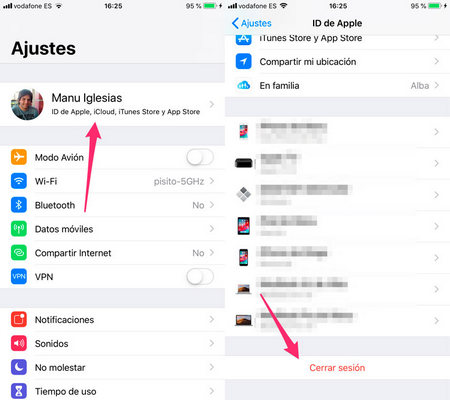
Nota: Si deseas hacer un respaldo de tu información almacenada, solo debes seleccionar “Guardar copia en el dispositivo”. Esto debe ocurrir antes de hacer la confirmación.
- Con iOS 10.2 o versión anterior
Ve a Ajustes> iCloud> Cerrar sesión.
Si Utilizas ID de Apple diferentes para iCloud y iTunes, ve a Ajustes> iTunes Store y App Store> ID de Apple> Cerrar sesión.
Nota: Si has activado anteriormente la opción de “Buscar mi iPhone”, será necesario que coloques la contraseña antes de cerrar sesión de Apple ID. Esto aplica para quienes tienen la versión 10.2 o 10.3.
Opción 3: Cómo eliminar el ID de un iPhone con iTunes
Si no has activado la función "Buscar mi iPhone," existe una solución útil pero más drástica para desbloquear tu iPhone sin la contraseña. Puedes formatear tu dispositivo utilizando iTunes, lo que te permitirá superar la contraseña olvidada. Aunque este método es un poco más complicado, es efectivo si nunca has sincronizado tu teléfono antes de olvidar la contraseña. Sigue estos pasos:
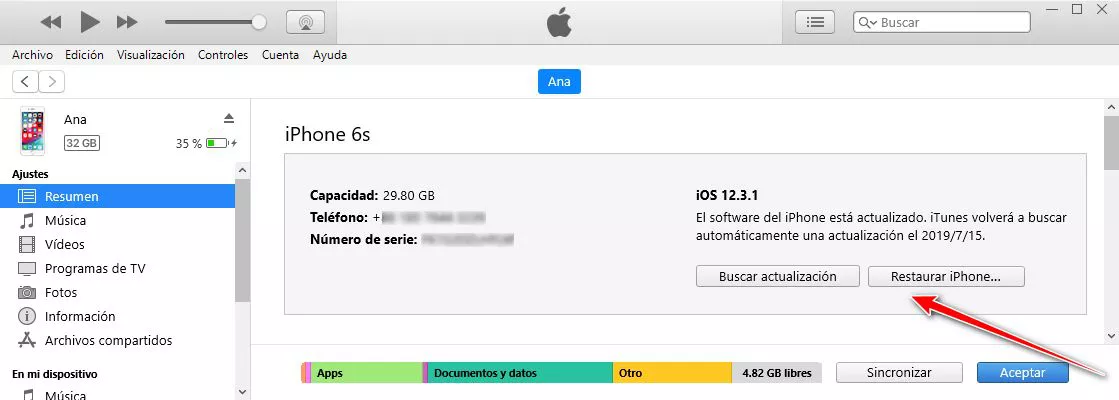
- 1. Apaga tu iPhone y, manteniendo presionado el botón lateral, conéctalo a tu PC con iTunes. Si tu teléfono no se enciende automáticamente, hazlo manualmente.
- 2. Continúa manteniendo presionados los botones de encendido y apagado hasta que aparezca la interfaz del modo de recuperación.
- 3. En tu PC, iTunes detectará un dispositivo en modo de recuperación y mostrará un mensaje para confirmar la conexión. Haz clic en "Aceptar."
- 4. A continuación, verás la pestaña de resumen en iTunes. Selecciona la opción "Restaurar iPhone."
Luego de esto, se borrará toda la información de tu teléfono , incluyendo la contraseña que has olvidado. Después de completarlo, podrás configurar tu iPhone nuevamente desde cero.
Opción 4: Cómo eliminar un ID de Apple del iPhone del dueño anterior
“Este iPhone está asociado a un ID de Apple. Inicia sesión con el ID de Apple y la contraseña que se utilizaron para configurar este iPhone.”
Al comprar un iPhone usado, lo primero que debes verificar es si el dueño anterior eliminó su cuenta ID en el dispositivo. Si la misma no ha sido eliminada, será imposible usar la nuestra. Eso suele ser el problema bloqueo de activación , En este caso, pueden ocurrir dos escenarios.
El primero es que el vendedor te permita la contraseña de su ID desde el momento de la compra. De esta forma, tú podrás cambiarla o usarla. Lo segundo es solicitar estos datos al cliente para que puedas quitarla.
Una vez que tengas estos datos podrás borrar la cuenta ID del dispositivo. Para ello, debes ingresar con la clave y completar la siguiente ruta: icloud.com> buscar> elige un dispositivo> eliminar de la cuenta.
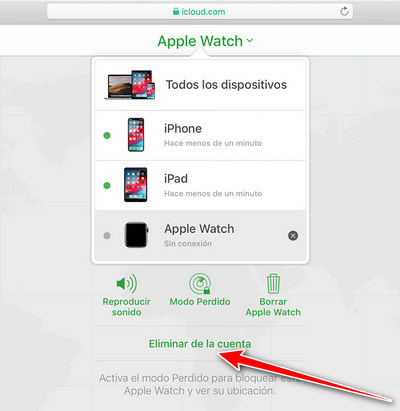
Para tener una mejor idea aquí te dejamos un video en donde te explicamos paso a paso lo que debes hacer:
Opción 5: Cómo eliminar una cuenta de Apple que no vayas a usar
“Buenos días desería eliminar mi cuenta apple definitivamente si es posible. Un saludo.”
Puede visitar el sitio web de privacidad de Apple e iniciar sesión con su ID y contraseña. El sitio le pedirá un código de verificación de seis dígitos que recibió en un dispositivo Apple. Tras introducir este código, aparecerá una pantalla con diferentes opciones para gestionar tus datos. En la parte inferior, encontrarás "Desactivar temporalmente tu cuenta" y "Eliminar tu cuenta".
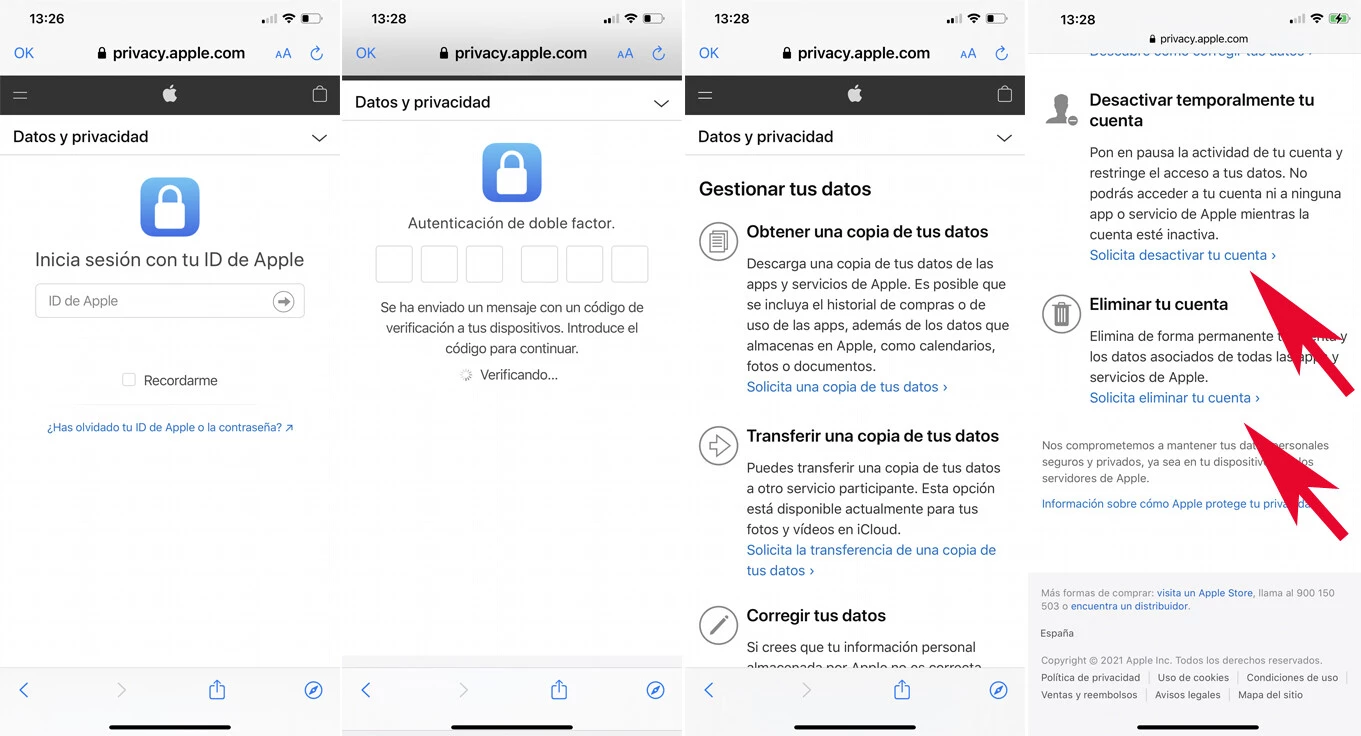
En segundo lugar, el servicio técnico te solicitará un último código de 12 dígitos. Esta clave será tu posible salvavidas en el caso de que desees dar marcha atrás a tu decisión. Por último, deberá cerrar todas las sesiones que han sido abiertas con la cuenta que vas quitar. De lo contrario los dispositivos podrán presentar fallas.
El procedimiento es muy sencillo solo debes seguir la siguiente ruta: https://appleid.apple.com> Gestiona tus datos y tu privacidad> Empezar> Eliminar tu cuenta. Una vez la cumplas habrás cerrado de forma permanente tu ID de Apple.
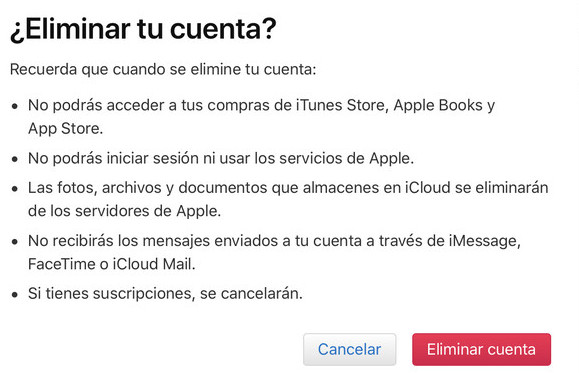
Borrar un Apple ID de un iPhone/iPad/iPod touch es más sencillo de lo que crees. En años anteriores era un verdadero problema. Sin embargo, con el tiempo Apple ha establecido formas para mejorar este procedimiento. Ahora bien, si estos no te parecen sencillos siempre puedes recurrir a programa para eliminar ID Apple .

Tenorshare 4uKey - Mejor desbloqueador de iPhone
- Desbloquear un iPhone/iPad/iPod sin código - Funciona al 100%
- Quitar bloqueo de activación iCloud sin contraseña/ID de Apple
- Eliminar ID de Apple/cuenta de iCloud sin contraseña
- Desbloquear pantalla de inicio iPhone, Touch ID o Face ID
- Quitar bloqueo MDM iPhone fácilmente
- Quitar el límite de tiempo en iPhone/iPad
- Compatible con la versión última iOS 18 y iPhone 16
Expresa Tu Opinión
luego escribe tu reseña








Por Alejandro García
10/02/2025 / ID Apple
¡Califica ahora!